







By Justin SabrinaOpdateret den 16. december 2022
Siden udgivelsen af iOS 15 har mange mennesker brugt de nyeste versioner af iOS 15 og iPadOS14/iPadOS 15. Desværre er det ikke alle, der kan fuldføre installationen. Efter at have downloadet iOS 14- eller iOS 15-installationspakken, vil nogle brugeres iPhone går i stå i "forbereder opdatering". Hvis du også støder på en sådan situation, skal du fortsætte med at læse denne artikel. Her vil vi forklare, hvorfor din iPhone ikke kunne opdatere iOS 14 eller iOS 15, og give dig nogle metoder til at rette iOS 14/iOS 15, der sidder fast ved forberedelse af opdatering, og hjælper dig med at fuldføre iOS 15-opdateringen eller nedgraderingen!
Generelt kan software- eller hardwareproblemer afbryde downloadprocessen af den seneste iOS-opdatering.
Af softwaremæssige årsager: Utilstrækkelig lagerplads på iPhone; Dårlig Wi-Fi-forbindelse; iOS 14-systemfejlene, for mange mennesker verden over opdaterer iOS 14 på samme tid osv.
Af hardwareårsager: Din iPhone var gået i stykker eller blev våd. Hvis det skyldes hardware, skal du tage telefonen med til Apple Store til inspektion og reparation.
Alle de ovennævnte årsager vil få din iPhone til at sidde fast ved forberedelse af opdatering, når du opdaterer til iOS 14. Følgende metoder hjælper dig med at ordne iPhone, der sidder fast ved forberedelse af opdatering, mens du installerer iOS 14-systemet, så du kan fuldføre opdateringen!
iOS 14 installationspakken fylder 4.79 GB hukommelse, hvilket er en relativt stor mængde hukommelse. Hvis din iPhone ikke har nok lagerplads, hvilket gør, at din iPhone sidder fast ved at forberede opdatering til iOS 14.0.1. Til fix iPhone, der sidder fast ved forberedelse af opdatering problem, skal du slette iOS 14-opdateringsfilen fra iPhone. Lad os se, hvordan man gør det.
Trin 1. Åbn din iPhone, gå til “Indstillinger”, rul ned og tryk på “Generelt” > “iPhone Storage”.
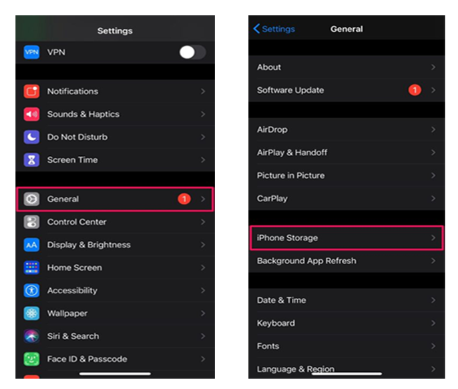
Trin 2. I denne grænseflade kan du se din iPhone-lagring. Rul ned for at finde iOS 14-opdateringsfilen, tryk på den. Klik nu på "Slet opdatering" for at fjerne filen fra din iPhone, og bekræft din handling igen.
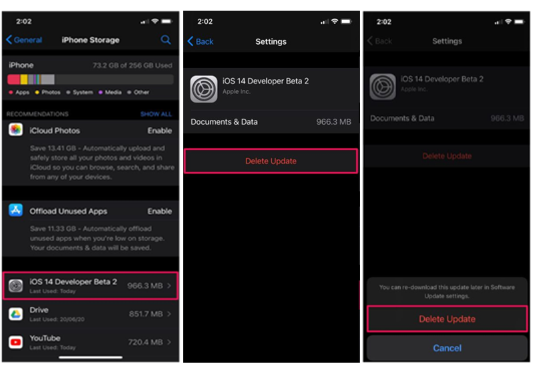
Trin 3. Når du er færdig, skal du gå tilbage til "Indstillinger" > "Generelt" > "Softwareopdatering" > "Download og installer" for at downloade opdateringsfilen igen.
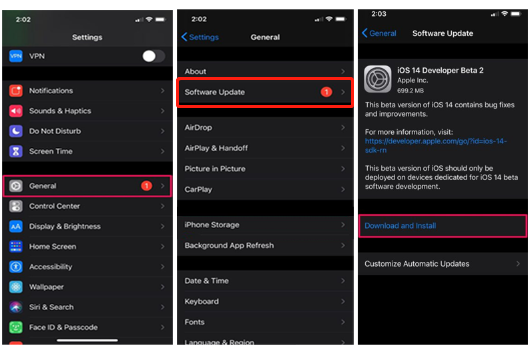
Du kan også hårdt nulstille din iPhone for at reparere iOS 14 OTA, der sidder fast ved Forberedelse af opdateringsproblemet på iPhone. Hård nulstilling af iPhone kan slette alle iPhone-data. Sørg for, at du har sikkerhedskopieret din iPhone, før du gør dette.
For forskellige iPhone-modeller er metoden til at udføre en hård nulstilling anderledes:
iPhone 11/Xs/Xs Max/XR/X/8: Tryk på lydstyrke op-knappen, og slip den derefter hurtigt. Tryk på lydstyrke ned-knappen, og slip den derefter hurtigt. Hold tænd/sluk-knappen nede, indtil du ser Apple-logoet.
iPhone 7 / 7 Plus: Tryk og hold tænd/sluk-knappen og lydstyrke ned-knappen nede på samme tid. Bliv ved med at holde dem, indtil du ser Apple-logoet.
iPhone 6/SE og tidligere: Tryk og hold Hjem-knappen og tænd/sluk-knappen nede på samme tid. Hold dem nede, indtil Apple-logoet vises på skærmen.
Hvis ingen af de to ovennævnte metoder kan få din iPhone til at afslutte "Forbered opdatering"-grænsefladen, eller du er bekymret for at miste alle data på din iPhone, kan du også bruge et kraftfuldt iOS-systemreparationsværktøj til at reparere din iPhone, der sidder fast ved at forberede opdateringen.
UkeySoft FoneFix er en fremragende iOS-systemgendannelsessoftware, der understøtter at løse forskellige iOS/iPadOS/tvOS-problemer uden tab af data, inklusive iPhone sidder fast i forberedelsesopdatering/ bekræfter opdatering/ DFU-tilstand/ Recovery-tilstand, opdateringsfejl, Apple-logo, blå skærm, hovedtelefontilstand, iPad frossen osv. Ved at bruge det, kan din iPhone/iPad/iPod touch/Apple TV selv vende tilbage til det normale.
Højdepunkter ved UkeySoft FoneFix iOS-systemgendannelse:
Trin 1. Start UkeySoft FoneFix
Efter installationen skal du starte UkeySoft FoneFix på din Mac eller pc. Brug USB-kabel til at forbinde din iPhone til computeren. For at få din iPhone ud af at forberede opdatering, skal du vælge "Standard Mode"-funktionen.

Trin 2. Sæt iPhone i gendannelsestilstand
Følg instruktionerne på skærmen eller se måde 2 for at sætte din iPhone i gendannelsestilstand. Klik derefter på knappen "Næste".

Trin 3. Download firmwarepakke
Dernæst vil den automatisk finde din iPhone, tryk på "Download" for at downloade den passende firmwarepakke til din iPhone.

Trin 4. Begynd at reparere iOS 14, der sidder fast ved forberedelse af opdatering
Klik blot på knappen "Start" for at slippe af med iOS 14, der sidder fast ved forberedelse af opdateringsfejl.

Om et par minutter kan du selv reparere din iPhone til normal, derefter kan du gendownloade iOS 14-filen og opdatere til iOS 14 med succes!

Tip: Hvis "Standard Mode" ikke kan slippe af med iPhone, der sidder fast ved forberedelse af opdatering til iOS 14, kan du bruge "Advanced Mode" til at reparere din iPhone. Bemærk venligst, at "Advanced Mode" vil slette alle iPhone-data.
Videovejledning: Løs problemer med fastlåste iPhone uden tab af data
Spørg: du har brug for logge ind før du kan kommentere.
Ingen konto endnu. Klik venligst her for at register.

Sæt iPhone/iPad/iPod touch/Apple TV tilbage til normal status uden tab af data.

Nyd et sikkert og frit digitalt liv.
Utility
multimedie
Copyright © 2023 UkeySoft Software Inc. Alle rettigheder forbeholdes.
Ingen kommentar endnu. Sig noget...